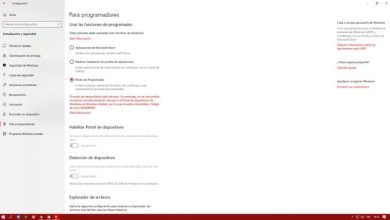Come sincronizzare il calendario di Windows 10 con Google Calendar
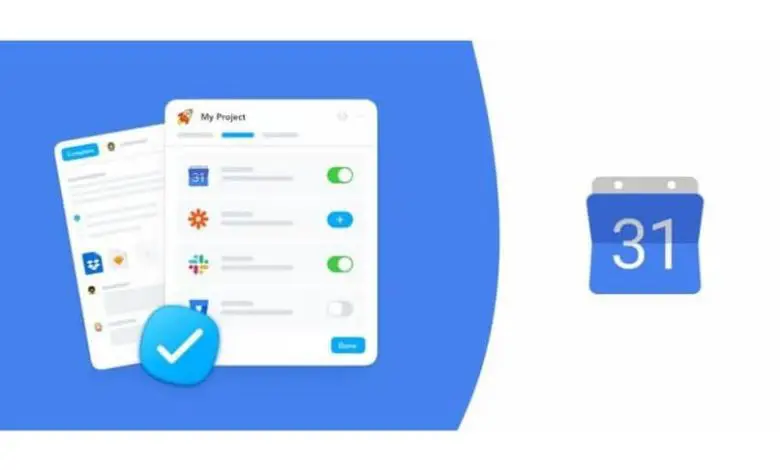
Oggi vedremo come sincronizzare il calendario di Windows 10 con Google Calendar. È un processo troppo semplice che non dovrebbe richiedere più di un paio di minuti, vedrai che è qualcosa di molto veloce da fare.
Il calendario di Google è uno dei migliori servizi di questo tipo, così come lo strumento per l’ aula. La cosa migliore è che, come la maggior parte dei servizi dell’azienda, ci offre un calendario gratuito da posizionare sul tuo computer ed essere in grado di svolgere il nostro giorno per giorno e spostare un evento tra il calendario.
Per molte persone è fondamentale tenersi aggiornati e organizzare la propria settimana con il calendario del colosso di internet. Ma su Windows? Microsoft ha aggiunto un calendario in Windows 10 con un design moderno e intuitivo. Tuttavia, non è di Google.
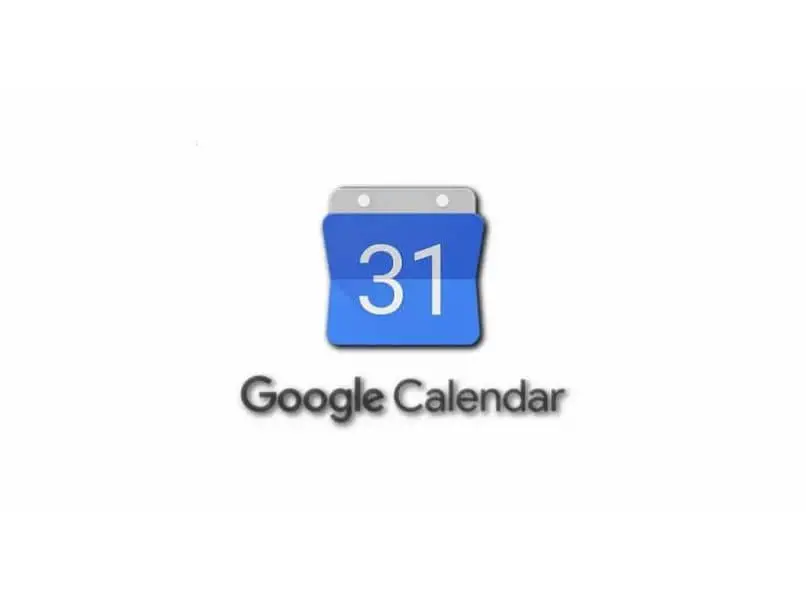
Tuttavia, quello che possiamo fare è sincronizzare l’account Google con l’app calendario fornita con il sistema operativo. In questo modo otterremo tutto esattamente come in Google Calendar.
Questo processo è abbastanza semplice da fare, l’unica cosa che farai sarà accedere con il tuo account Google in modo che sia sincronizzato dalle stesse opzioni di configurazione dell’app. Vedremo passo dopo passo tutto ciò che devi fare per poterlo eseguire in pochi minuti.
Sincronizza il calendario di Windows 10 con Google Calendar
- La prima cosa che dovremo fare è aprire il menu di avvio e quindi scrivere » Calendario » in modo da poter aprire l’app calendario del sistema operativo.
- Una volta che siamo sul programma W10. Quello che dobbiamo fare è andare nel menu delle impostazioni e poi andiamo su » Account «.
- Quello che devi fare ora è cliccare su » Aggiungi un account «.
- Si apre una nuova finestra in cui verranno visualizzati i servizi compatibili con il calendario Microsoft.
- Facciamo clic sull’opzione Google e dovremo procedere all’accesso con le nostre credenziali Gmail.
Dopodiché dovremo attendere che le informazioni procedano, cosa che non dovrebbe richiedere troppo tempo e avremo il calendario di Google sincronizzato con l’applicazione. In questo modo possiamo utilizzarlo senza alcun tipo di restrizione.
Migliora l’esperienza del calendario di Windows 10
Quello che ti abbiamo detto prima sincronizza il tuo account Google nel calendario di Windows. Tuttavia, continuerà a funzionare allo stesso modo. Quello che possiamo fare è aggiungere una serie di funzionalità per migliorare la nostra esperienza con esso.
- Per accedere a queste opzioni, quello che dovrai fare è andare nel menu delle impostazioni e quindi scegliere » Impostazioni calendario «. Per poter accedere alle impostazioni dell’applicazione.
- Da qui possiamo procedere alla configurazione di alcune opzioni molto interessanti per migliorare leggermente la nostra esperienza utilizzando il calendario di Windows.
- Tra queste opzioni troviamo cose come: nascondere il numero della settimana, scegliere i colori del calendario, configurare i giorni lavorativi, ecc. Con queste opzioni possiamo configurare il calendario a nostro piacimento in semplici passaggi.
- Come puoi vedere, è troppo facile sincronizzare il calendario di Google con l’app fornita con il sistema operativo di Microsoft. In pochi minuti avrai tutto sincronizzato e senza alcun tipo di problema.
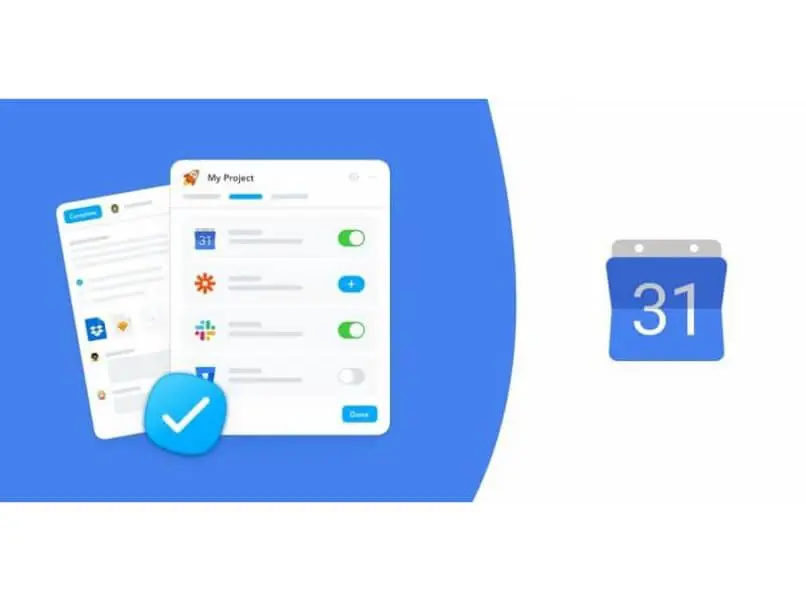
Ma come sempre, ricorda che se hai domande su come sincronizzare il calendario di Windows 10 con Google Calendar puoi lasciarlo nella sezione commenti che troverai un po’ più in basso e saremo felici di aiutarti a risolverlo al più presto il più possibile.
E nel tuo caso, sei riuscito a sincronizzare il calendario di Google con l’app di Windows? Com’è stata la tua esperienza? Scrivilo nei commenti.